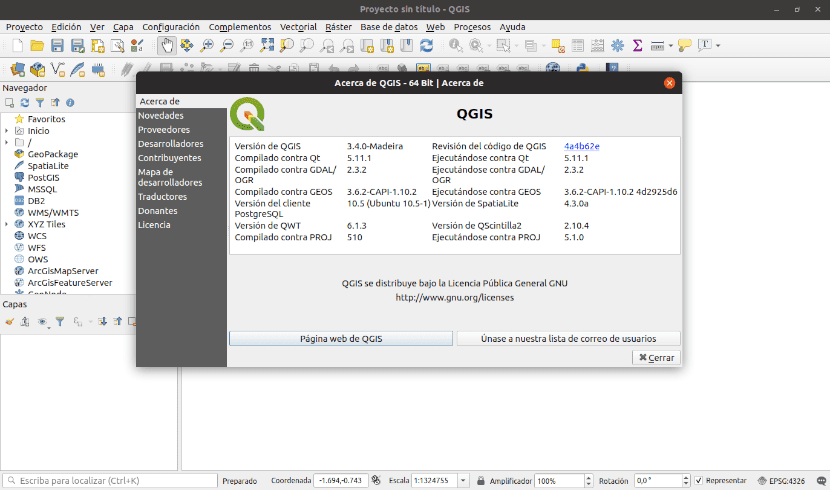
У следећем чланку ћемо погледати КГИС. Ово је софтверски пакет отвореног кода за цртање геопросторне информације. КГИС је веома популаран вишеплатформски географски информациони систем. Наћи ћемо га доступним за Гну / Линук, Мац и Виндовс. У овом посту ћемо видети како инсталирајте КГИС 3 на Убунту 18.10.
КГИС (претходно зван и Куантум ГИС) био је један од првих осам пројеката ОСГео фондације. Овај софтвер ће нам омогућити да рукујемо растерским и векторским форматима путем ГДАЛ и ОГР библиотека, као и база података.
Опште карактеристике КГИС-а
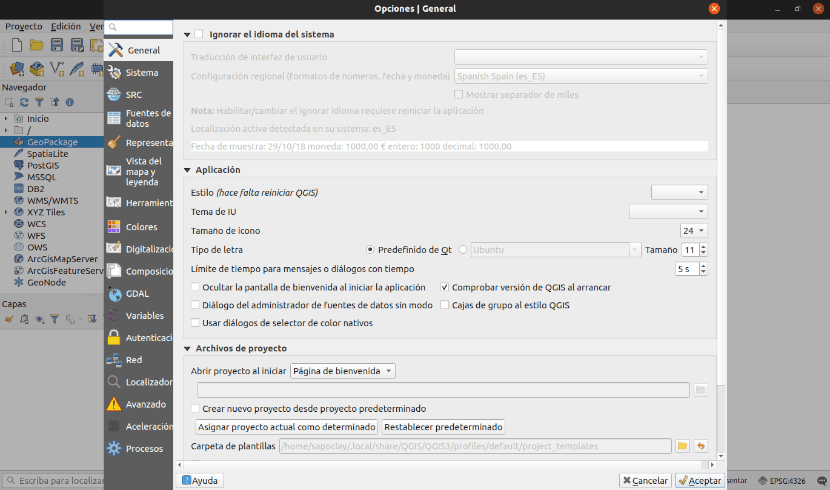
Неке од његових карактеристика су:
- Понудиће нам руковање векторским датотекама Схапефиле, покривања АрцИнфо, Мапинфо, ГРАСС ГИС, ДКСФ, ДВГ итд.
- Имаћемо подршку за значајан број типова растерске датотеке (ГРАСС ГИС, ГеоТИФФ, ТИФФ, ЈПГ итд.)
- Једна од његових највећих предности је могућност користите Куантум ГИС као ГУИ СИГ ГРАСС-а, користећи сву моћ анализе у пријатнијем радном окружењу.
- КГИС је развијен на језику Ц ++, помоћу Кт библиотека за ваш интерфејс графикон корисника.
- Једна од великих предности КГИС-а је у томе ради на различитим оперативним системима као што су: ГНУ / Линук, БСД, Уник, Мац ОСКС, Виндовс и Андроид (у експерименталној фази). Слично делује код свих њих.
- КГИС има додатну инфраструктуру. Корисник може додајте пуно нових функционалности писањем сопствених додатака. Ови додаци могу бити написани на језику Ц ++ или Питхон.
- КГИС КСНУМКС користити Питхон верзија 3.Кс. Пружа програмерима везе до примера и водича за Плугин Буилдер као Питхон развојни алат.
Можемо знати више о их карактерише овај пројекат на својој веб страници.
Инсталирајте КГИС на Убунту 18.10
Овај софтвер можемо инсталирати на различите начине у наш систем Убунту 18.10:
Инсталирајте путем АПТ-а
Да бисмо инсталирали КГИС преко АПТ менаџера пакета, морамо само отворити терминал (Цтрл + Алт + Т) и у њега уписати:
sudo apt install qgis python-qgis qgis-plugin-grass
Ова опција инсталираће верзију 2.18 програма на наш систем. Ако желимо новију верзију, пређите на следећу тачку.
Инсталирајте путем свог спремишта
Помоћу ове опције инсталираћемо новију верзију, тачније данас, 3.4. Можемо додати директно у датотеку /етц/апт/соурцес.лист његово одговарајуће спремиште. Уредићемо ову датотеку следећом командом:
sudo vim /etc/apt/sources.list
Требаће нам додати само још један ред.
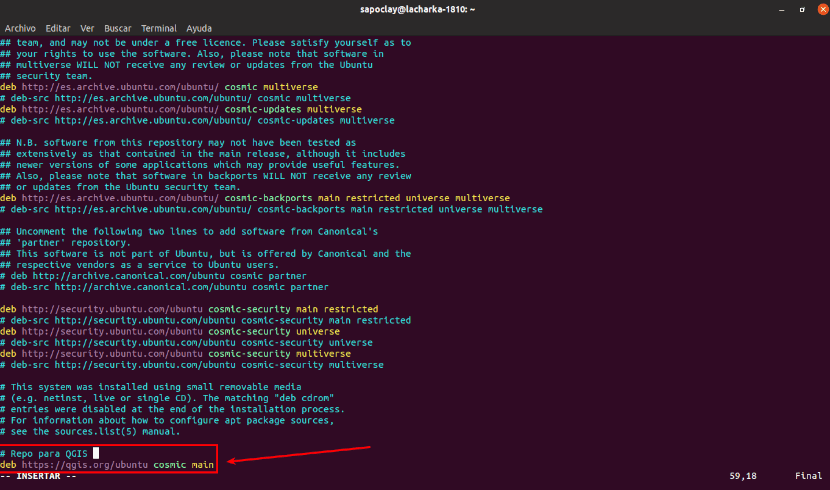
Како за овај пример користимо Убунту 18.10 Цосмиц Цутлефисх, мораћемо да додамо одређено спремиште за Убунту 18.10 из КГИС 3. Кодно име Убунту Цосмиц Цутлефисх је космички. За ово ћемо морати додати следећи ред на врху или на дну датотеке /етц/апт/соурцес.лист:
deb https://qgis.org/ubuntu cosmic main
Након тога, ми чувамо и затворимо датотеку. Сад ћемо морати увезите ГПГ кључ из КГИС 3 са следећом командом:
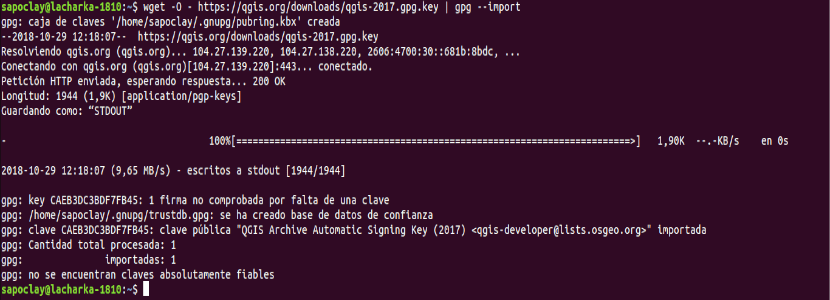
wget -O - https://qgis.org/downloads/qgis-2017.gpg.key | gpg --import
ГПГ кључ мора да се дода на вашу машину Убунту 18.10. Сада можете проверите да ли је ГПГ кључ правилно увезен са следећом командом:

gpg --fingerprint CAEB3DC3BDF7FB45
Сад морамо додајте КГИС 3 ГПГ кључ у апт манагер пакета. У супротном нећете моћи да ажурирате кеш меморију и преузмете и инсталирате КГИС 3. Да бисмо извршили ову радњу извршићемо у терминалу (Цтрл + Алт + Т):

gpg --export --armor CAEB3DC3BDF7FB45 | sudo apt-key add -
У овом тренутку морамо ажурирајте кеш спремишта спремишта апт пакета Убунту 18.10:
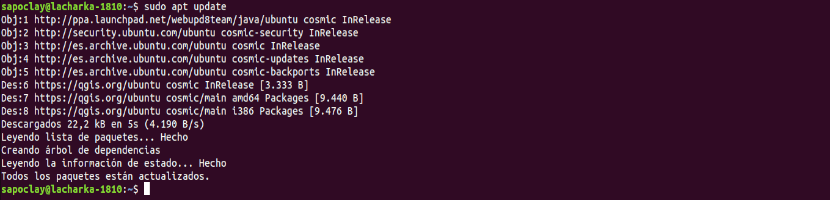
sudo apt update
Сада можемо инсталирајте КГИС 3:
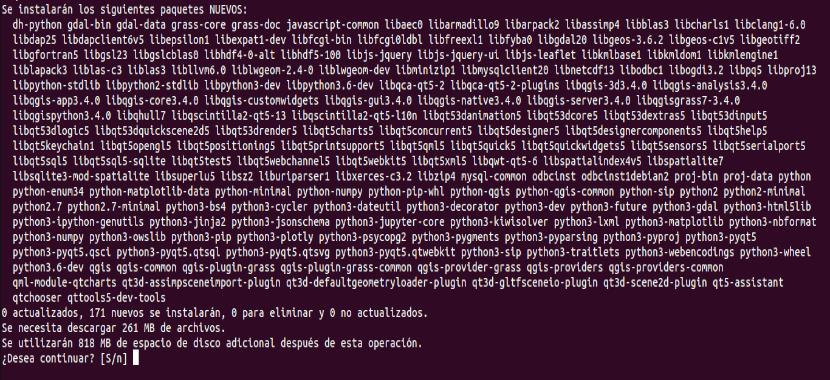
sudo apt install qgis python-qgis qgis-plugin-grass
Процес преузимања и инсталације КГИС 3 треба да започне. Ово може потрајати.
Покрените КГИС
Сада можемо да пређемо на ГНОМЕ 3 Активности окружења за радну површину и потражимо кгис. Морали бисмо да пронађемо логотип КГИС радне површине, као што је приказано на следећем снимку екрана. Кликните на њега да бисмо покренули програм.
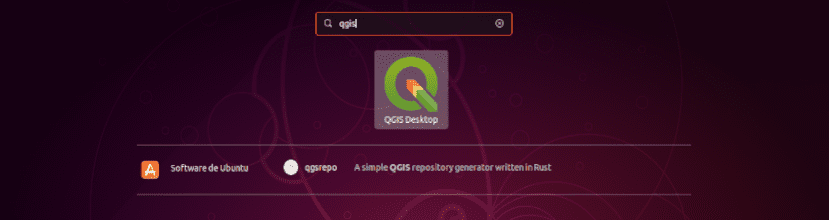
Ако сте раније користили КГИС и имате конфигурације претходне верзије, моћи ћете да изаберете „Увезите конфигурације из КГИС 2”. Ако сте нови у овом софтверу, изаберите „Желим чисти почетак”У прозору који ће бити приказан пре учитавања програма.
Када се програм покрене, требало би да видите прозор за учитавање КГИС 3, као што је приказано на следећем снимку екрана.

Када се заврши учитавање свега што је потребно, требало би да видимо главни прозор програма.
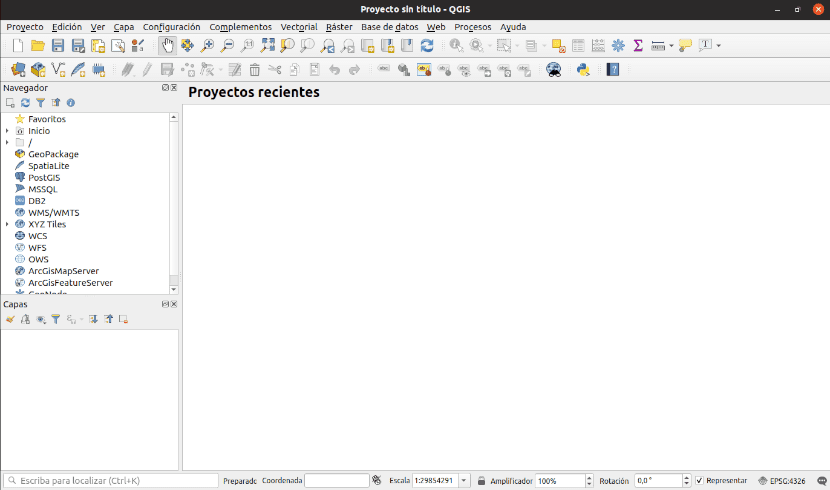
Сада можемо почети са стварањем геопросторних информација. За више информација о начину коришћења овог програма можемо се обратити на званична документација пројекта.
Дамиен:
Хвала вам пуно на вашем упутству.
Мој Линук ниво је врло ограничен, пуно сам претраживао Интернет да бих инсталирао КГИС и хтео сам да одустанем, све док нисам пронашао ваша упутства